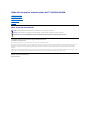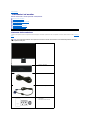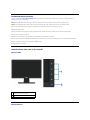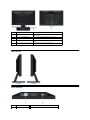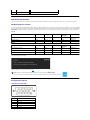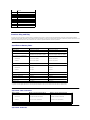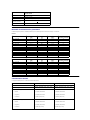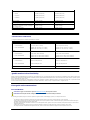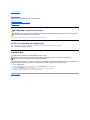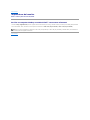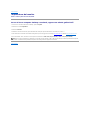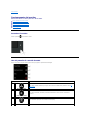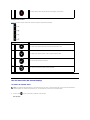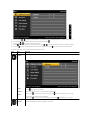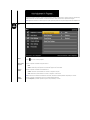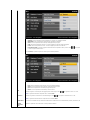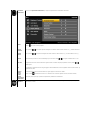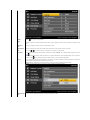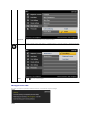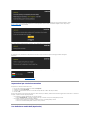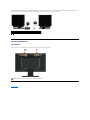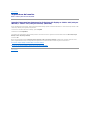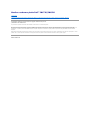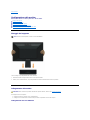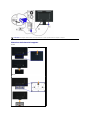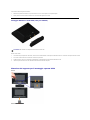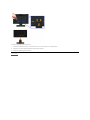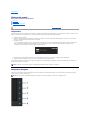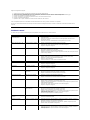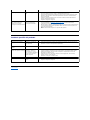Guida all’usomonitorschermopiattoDell™IN1720/IN1920
Note, avvisi ed avvertimenti
Le informazioni contenute in questo documento sono soggette a modifiche senza preavviso.
©2010DellInc.Tuttiidirittiriservati.
La riproduzione in qualsiasi forma senza l'autorizzazione scritta di Dell Inc. èstrettamenteproibita.
Marchi registrati utilizzati nella presente documentazione: Dell e il logo DELL sono marchi registrati di Dell Inc.; Microsoft e Windows sono entrambi marchi o marchi registrati di
Microsoft Corporation negli Stati Uniti e/o in altri paesi. ENERGY STARèunmarchioregistratodiU.S.EnvironmentalProtectionAgency(AgenziadiProtezioneAmbientale
Statunitense).InqualitàdipartnerdellaENERGYSTAR,DellComputerCorporationhaverificatochequestoprodottorispondeallelineeguidaENERGYSTARsull'efficienza
energetica.
Nellapresentedocumentazionepossonoessereutilizzatialtrimarchiregistratiedenominazionicommercialiperindicarel'organizzazionechevantadirittidiproprietàoirelativi
prodotti.DellInc.declinaqualsiasirivendicazionesullaproprietàdeimarchiregistratiedelledenominazionicommercialinondiproprietàpropria.
Modello IN1720c/IN1920c/IN1920b/IN1920f
Gennaio 2010 Rev. A00
Informazioni sul monitor
Installazione del monitor
Funzionamento del monitor
Ricercadeiguasti
Appendice
NOTA: unaNOTAindicainformazioniimportanticheaiutanoafareunusomiglioredelcomputer.
AVVISO: un AVVISO indica o il potenziale di danni all’hardwareodiperditadeidatiespiegacomeevitareilproblema.
ATTENZIONE: un avviso all’ATTENZIONE segnala il potenziale di danni ai beni personali, di lesioni personali o di morte.

Torna all'indice
Informazioni sul monitor
ManualeutenteMonitoraschermopiattoDell™IN1720/IN1920
Contenuto della confezione
Caratteristiche del prodotto
Identificazione delle parti e dei controlli
Specifiche del monitor
Funzione Plug and Play
QualitàmonitorLCDePixelPolicy
Linee guida sulla manutenzione
Contenutodellaconfezione
Il monitor viene spedito insieme ai componenti elencati di seguito. Controllare la presenza di tutti i componenti e in caso di assenza di alcuni di essi Contattare
Dell™.
NOTA: Alcuni componenti potrebbero essere opzionali e non forniti con il monitor. Alcuni funzioni e servizi multimediali potrebbero non essere
disponibili in alcuni paesi.
l Monitor
l Supporto della base
l Cavo di alimentazione
l Cavo VGA (collegato al monitor)
l Driver e Documentazione multimediali
l Guida rapida
l Informazioni sulla sicurezza

Caratteristiche del prodotto
Il display a schermo piatto Dell™IN1720/IN1920èdotatodimatriceattiva,transistorapellicolasottile(TFT),eschermoacristalliliquidi(LCD).Le
caratteristiche del monitor comprendono:
■IN1720: Area visibile dello schermo di 17 pollici (433.0 mm), Risoluzione 1440 x 900, e supporto schermo intero per risoluzioni inferiori.
■IN1920: Area visibile dello schermo di 18.5 pollici (470.0 mm), Risoluzione 1366 x 768, e supporto schermo intero per risoluzioni inferiori.
■ Ampio angolo di visualizzazione che permette la visualizzazione sia in piedi che seduti, che in movimento da lato a lato.
■ Regolazione dell'inclinazione.
■ Supporto removibile e fori di fissaggio di tipo VESA (Video Electronics Standards Association) da 100mm per soluzioni di montaggio flessibili.
■ Plug and play se supportato dal sistema.
■ Regolazioni On-Screen Display (OSD) per facilitare la configurazione e l'ottimizzazione dello schermo.
■ Software e documentazione multimediale che comprende un file informativo (INF), un file Image color Matching (ICM), e la documentazione del prodotto.
■FunzionedirisparmioenergeticoperlaconformitàconENERGYSTAR®.
■ Foro fissaggio blocco di sicurezza.
Identificazione delle parti e dei controlli
Vista frontale
Vista posteriore
1.
Pulsanti funzione (Per ulteriori informazioni,
vedere Funzionamento del monitor)
2.
Tasto Accensione/Spegnimento (con indicatore
LED)

Vista laterale
Vista dal basso
Etichetta
Descrizione
Uso
1
Etichetta numero di serie del codice a
barre
Per contattate Dell e ricevere il supporto tecnico, fare riferimento a
questa etichetta.
2
Etichetta con le classificazioni
Elenca le approvazioni ricevute dagli enti interessati.
3
Fori di fissaggio di tipo VESA (100mm)
Per il montaggio del monitor.
4
Foro fissaggio blocco di sicurezza
Usare il foro di fissaggio blocco di sicurezza per proteggere il
monitor.
5
Staffe di montaggio barra audio Dell
(solo per IN1920)
Per il fissaggio della barra audio Dell opzionale.
Lato sinistro
Lato destro
Etichetta
Descrizione
Uso
1
Connettore alimentazione
Per collegare il cavo di alimentazione del monitor.

Specifiche del monitor
Lasezioneseguentefornisceleinformazioniinmeritoallevariemodalitàdi gestione dell'energia e l'assegnazione dei pin per i vari connettori del monitor.
Modalitàgestioneenergia
SesihaunaschedadivisualizzazioneDPMconformeVESAoilsoftwareinstallatonelPC,ilmonitorèingradodiridurreautomaticamenteilconsumoenergeticoquando
nonvieneutilizzato.QuestamodalitàvienedenominataModalitàrisparmioenergia.
Se il computer rileva un segnale in entrata da tastiera, mouse, o altri dispositivi, il
monitor riprende automaticamente il funzionamento. La tabella seguente riporta il consumo e le segnalazioni relative alla caratteristica di risparmio automatico
dell'energia:
IN1720:
IN1920:
L'OSDfunzionasoloinmodalitàfunzionamento normale.QuandoinModalitàattivo-off viene premuto un
qualsiasi tasto ad eccezione del tasto di accensione, viene
visualizzato il seguente messaggio:
Attivare il computer e il monitor per accedere all' OSD.
Assegnazione dei Pin
Connettore 15-pin D-Sub
CA
2
Connettore VGA
Per collegare il computer al monitor tramite un cavo VGA.
ModalitàVESA
Sync orizzontale
Sync verticale
Video
Indicatore di
accensione
Consumo di energia
Funzionamento normale
Attivo
Attivo
Attivo
Bianco
20 W(tipico)
/25 W(max)
Modalitàattivo-off
Inattivo
Inattivo
Nero
Giallo
Meno di 2 W
Spegnimento
-
-
-
Spento
Meno di 1 W
ModalitàVESA
Sync orizzontale
Sync verticale
Video
Indicatore di
accensione
Consumo di energia
Funzionamento normale
Attivo
Attivo
Attivo
Bianco
19 W(tipico)
/23 W(max)
Modalitàattivo-off
Inattivo
Inattivo
Nero
Giallo
Meno di 1 W
Spegnimento
-
-
-
Spento
Meno di 1 W
NOTA:IlmonitoraschermopiattoDellIN1720/IN1920èconformeaglistandardENERGY STAR®.
Peravereconsumipariazeroquandol'unitàèsuOFFènecessariostaccareilcavodialimentazionedalmonitor.
Numero pin
Lato monitor del cavo segnale a 15 pin
1
Video rosso
2
Video verde
3
Video blu
4
Massa
5
Auto test

Funzione Plug and Play
IlmonitorpuòessereinstallatosuqualsiasisistemacompatibilePlugandPlay.IlmonitorfornisceautomaticamentealcomputerilproprioExtendedDisplay
Identification Data (EDID) utilizzando i protocolli Display Data Channel (DDC) in modo che il sistema possa configurare e ottimizzare i parametri del monitor. La maggior
partedelleinstallazionedelmonitorsonoautomatiche.Senecessarioèpossibileselezionarediverseimpostazioni.
6
Massa-R
7
Massa-G
8
Massa-B
9
CC +5V
10
Massa-sync
11
Massa
12
Dati DDC
13
H-sync
14
V-sync
15
Clock DDC
Specifiche schermo piatto
*La gamma di colori (tipica) del monitor a schermo piatto Dell IN1720 si basa su prove standard CIE 1976 (65%) e CIE1931 (60%).
*La gamma di colori (tipica) del monitor a schermo piatto Dell IN1920 si basa su prove standard CIE 1976 (83%) e CIE1931 (72%).
Specifiche sulla risoluzione
Specifiche elettriche
Numero modello
Monitor a schermo piatto Dell IN1720
Monitor a schermo piatto Dell IN1920
Tipo di schermo
Matrice attiva - TFT LCD
Matrice attiva - TFT LCD
Tipo pannello
TN
TN
Dimensioni dello schermo
17 pollici
(dimensione immagine visibile 17 pollici )
18,5 pollici
(dimensione immagine visibile 18.5 pollici )
Area predefinita di visualizzazione:
l Orizzontale
l Verticale
367,2 mm (14,5 pollici)
229,5 mm (9,04 pollici)
409,8 mm (16,1 pollici)
230,4 mm (9,07 pollici)
Pixel pitch
0,255 mm
0,300 mm
Angolo di visualizzazione:
l Orizzontale
l Verticale
160°tipico
150°tipico
160°tipico
160°tipico
Luminanza
250 CD/m ²(tipica)
250 CD/m ²(tipica)
Fattore di contrasto
da 600 a 1 (tipico)
da 1000 a 1 (tipico)
Rivestimento superficiale
Antiriflesso
Antiriflesso
Retroilluminazione
Sistema edgelight CCFL 2
Sistema edgelight CCFL 2
Tempo di reazione
8ms tipico
5ms tipico
Gamma di colori
60% (tipico)*
72% (tipico)*
Numero modello
Monitor a schermo piatto Dell IN1720
Monitor a schermo piatto Dell IN1920
Intervallo scan
l Orizzontale
l Verticale
da 30 kHz a 83 kHz (automatico)
da 50 Hz a 75 Hz (automatico)
da 30 kHz a 83 kHz (automatico)
da 50 Hz a 75 Hz (automatico)
Risoluzione predefinita massima
1440 x 900 a 60 Hz
1366 x 768 a 60 Hz

Numero modello
Monitor a schermo piatto Dell
IN1720/IN1920
Segnali video in ingresso
RGB analogico: 0,7 Volts +/-5%, impedanza
ingresso a 75 ohm
Segnali ingresso
sincronizzazione
Sincronizzazioni orizzontali e verticali separate, livello TTL
senzaspecificadipolarità,SOG(SYNCcompositainverde)
Tensione ingresso CA/
frequenza/ corrente
da 100 a 240 VAC/50 o 60 Hz + 3 Hz/1,6A (Max.)
Corrente inrush
120V:30A (Max.)
240V:60A (Max.)
Modalitàdivisualizzazionepredefinite
LatabellaseguenteriportalemodalitàpredefiniteperlequaliDellgarantiscedimensioniimmagineecentratura:
IN1720:
IN1920:
Modalitàdivisualizzazione
Frequenza orizzontale
(kHz)
Frequenza verticale
(Hz)
Frequenza pixel
(MHz)
Polaritàsync
(Orizzontale/Verticale)
VESA, 720 x 400
31.5
70.0
28.3
-/+
VESA, 640 x 480
31.5
60.0
25.2
-/-
VESA, 640 x 480
37.5
75.0
31.5
-/-
VESA, 800 x 600
37.9
60.3
40.0
+/+
VESA, 800 x 600
46.9
75.0
49.5
+/+
VESA, 1024 x 768
48.4
60.0
65.0
-/-
VESA, 1024 x 768
60.0
75.0
78.8
+/+
VESA, 1152 x 864
67.5
75.0
108.0
+/+
VESA, 1280 x 1024
64.0
60.0
108.0
+/+
VESA, 1280 x 1024
80.0
75.0
135.0
+/+
VESA, 1440 x 900
55.935
60.0
106.5
-/+
Modalitàdivisualizzazione
Frequenza orizzontale
(kHz)
Frequenza verticale
(Hz)
Frequenza pixel
(MHz)
Polaritàsync
(Orizzontale/Verticale)
VESA, 720 x 400
31.5
70.0
28.3
-/+
VESA, 640 x 480
31.5
60.0
25.2
-/-
VESA, 640 x 480
37.5
75.0
31.5
-/-
VESA, 800 x 600
37.9
60.0
40.0
+/+
VESA, 800 x 600
46.9
75.0
49.5
+/+
VESA, 1024 x 768
48.4
60.0
65.0
-/-
VESA, 1024 x 768
60.0
75.0
78.8
+/+
VESA, 1366 x 768
47.7
60.0
85.5
+/+
Caratteristiche Fisiche
La seguente tabella riporta le caratteristiche fisiche del monitor:
Numero modello
Monitor a schermo piatto Dell IN1720
Monitor a schermo piatto Dell IN1920
Tipo di connettore
15-pin D-subminiatura, connettore blu;
15-pin D-subminiatura, connettore blu;
Tipo di cavo segnale
Analogico: Rimovibile, D-sub, 15pin, fornito
attaccato al monitor
Analogico: Rimovibile, D-sub, 15pin, fornito
attaccato al monitor
Dimensioni: (con supporto)
l Altezza
l Larghezza
l Profondità
13,17 pollici (334,58 mm)
15,91 pollici (404,15 mm)
6,17pollici(156,67mm)
13,36 pollici (339,34 mm)
17,48 pollici (443,99 mm)
6,13pollici(155,70mm)
Dimensioni: (senza supporto)
l Altezza
l Larghezza
l Profondità
10,49 pollici (266,45 mm)
15,91pollici(404,15mm)
2,17pollici(55,00mm)
10,42 pollici (264,67 mm)
17,48pollici(443,99mm)
2,52pollici(64,01mm)

QualitàmonitorLCDePixelPolicy
DuranteilprocessodifabbricazionedelmonitorLCD,puòverificarsicheunoopiùpixelrimanganofissiinunostatodinoncambiato.Daciòrisultachealcunipixelfissi
appaiano come piccoli punti estremanete neri o luminosi. Quando il pixel rimane definitivamente acceso, viene conosciuto come “punto luminoso.”
Quando il pixel rimane
nero,èconosciutocome“punto scuro.”
Intuttiicasi,questipixelfissosonomoltodifficilidavedereenondegradanolaqualitàeusabilitàdelmonitor.Lapresenzasulmonitorda1a5pixelfissièconsiderata
normaleeall'internodeglistandarddicompetitività.Perulterioriinformazioni,vedereilsitoperilsupportodiDellsu:support.dell.com.
Linee guida sulla manutenzione
Cura del Monitor
Perunamaggiorepraticità,seguireleistruzioniriportatediseguitoduranteildisimballaggio,lapulizia,oiltrasportodelmonitor:
l
Per pulire lo schermo antistatico, inumidire leggermente un panno morbido e pulito. Se possibile, utilizzare un fazzoletto specifico per la pulizia dello schermo o
una soluzione adatta al rivestimento antistatico. Non usare benzene, diluenti, ammoniaca, sostanze abrasive o aria compressa.
l Usareunpannoleggermenteinumiditoconacquacaldaperpulirelepartiinplastica.Evitarediutilizzaredetergenti,poichéalcunesostanzedetergenti
potrebbero lasciare una pellicola di colore bianco latte.
l Se durante l'apertura della confezione del monitor si nota della polvere bianca, toglierla con un panno morbido. Questa polvere bianca si crea durante la
spedizione del monitor.
l Trattareconcurailmonitorpoichéimonitorscuripossonograffiarsiemostraredeigraffichiari,moltodipiùdeimonitordicolorechiaro.
l Permeglioconservarelaqualitàdelleimmaginidelmonitor,usareunoscreensaverdinamicoespegnereilmonitorquandononlosiusa.
Dimensioni supporto:
l Altezza
l Larghezza
l Profondità
4,72pollici(119,96mm)
8,66pollici(219,92mm)
6,17pollici(156,67mm)
4,91pollici(124,71mm)
9,84pollici(249,94mm)
6,13pollici(155,70mm)
Peso con imballo
8,75 libre (3,97 kg)
12,03 libre (5,47 kg)
Peso con supporto montato e cavi
6,03 libre (2,74 kg)
8,51 libre (3,87 kg)
Peso senza supporto montato
(Considerato il montaggio a parete o montaggio
VESA - nessun cavo)
5,04 libre (2,29 kg)
6,73 libre (3,06 kg)
Peso del supporto montato
0,75 libre (0,34 kg)
1,54 libre (0,70 kg)
Caratteristiche ambientali
La seguente tabella riporta le condizioni ambientali per il monitor:
Numero modello
Monitor a schermo piatto Dell IN1720
Monitor a schermo piatto Dell IN1920
Temperatura
l Di funzionamento
l Di non funzionamento
da0°a40°C(da32°a104°F)
Stoccaggio: da -20°a60°C(-4°a140°F)
Spedizione: da -20°a60°C(-4°a140°F)
da0°a40°C(da32°a104°F)
Stoccaggio: da -20°a60°C(-4°a140°F)
Spedizione: da -20°a60°C(-4°a140°F)
Umidità
l Di funzionamento
l Di non funzionamento
da 10% a 80% (senza condensa)
Stoccaggio: da 5% a 90% (senza condenza)
Spedizione: da 5% a 90% (senza condensa)
da 10% a 80% (senza condensa)
Stoccaggio: da 5% a 90% (senza condenza)
Spedizione: da 5% a 90% (senza condensa)
Altitudine
l Di funzionamento
l Di non funzionamento
3.657,6m (12.000 piedi) max
12.192m (40.000 piedi) max
3.657,6m (12.000 piedi) max
12.192m (40.000 piedi) max
Dissipazione termica
256,08 BTU/ora (max.)
119,5 BTU/ora (tipica)
71,82 BTU/ora (max.)
64,98 BTU/ora (tipica)
AVVERTENZA: Leggere con attenzione le presenti istruzioni di sicurezzaprimadipulireilmonitor.
AVVERTENZA:Primadipuliremonitor,scollegareilcavodialimentazionedelmonitordallapresaelettrica.

Ritorna al sommario
Appendice
Guida all’usomonitorschermopiattoDell™IN1720/IN1920
Istruzioni di sicurezza
Avviso FCC (solamente per gli Stati Uniti)
Contattare Dell
ATTENZIONE: Istruzioni di sicurezza
Fare riferimento alla Guida del prodotto per informazioni sulle istruzioni di sicurezza.
Avviso FCC (solamente per gli Stati Uniti)
Perl'avvisoFCCedaltreinformazionisullenormative,fareriferimentoalsitosullaconformitàallenormativeall'indirizzo
http://www.dell.com/regulatory_compliance.
Contattare Dell
I clienti degli Stati Uniti, chiamino il numero 800-WWW-DELL (800-999-3355).
Dellforniscediversitipidisupportoediserviziinlineaetelefonici.Ladisponibilitàvariainbaseaipaesiedaiprodotti,edalcuniservizipotrebberonon
essere disponibili nella propria zona. Per mettersi in contatto con Dell per le vendite, il supporto tecnico o l’assistenza clienti:
Ritorna al sommario
ATTENZIONE: L’uso di controlli, regolazioni o procedure diverse da quelle specificate in questa documentazione possono provocare l’esposizione
a scosse elettriche, pericoli elettrici e/o pericoli meccanici.
NOTA: Se non si ha una connessione ad Internet attiva, le informazioni di contatti si possono trovare sulla fattura d’acquisto, sulla
bolla d’accompagnamento del prodotto oppure nel catalogo dei prodotti Dell.
1.
Visitare support.dell.com.
2.
Verificare il proprio paese o la zona nel menu a discesa Scelta del Paese/Zona in basso nella pagina.
3.
Fare clic su Contattateci sulla sinistra della pagina.
4.
Selezionareilcollegamentoalserviziooalsupportoappropriatoinbasealleproprienecessità.
5.
ScegliereilmetodopiùcomodoconcuimettersiincontattoconDell.

Torna all'indice
Impostazione del monitor
MonitoraschermopiattoDell™IN1720/IN1920
SesihauncomputerdesktoponotebookDell™conaccessoaInternet
1. Andare su http://support.dell.com,inserireilpropriocodicedimanutenzione(servicetag)escaricareildriverpiùrecenteperlaschedagraficaposseduta.
2. Una volta installati i driver, tentare di nuovo di impostare la risoluzione su 1440 x 900 (solo per IN1720) o 1366 x 768 (solo per IN1920).
Torna all'indice
NOTA:senonsiriesceadimpostarelarisoluzionesu1440x900(soloperIN1720)o1366x768(soloperIN1920),contattareDell™perinformazionisu
unaschedagraficachesupportitalirisoluzioni.

Torna all'indice
Impostazione del monitor
MonitoraschermopiattoDell™IN1720/IN1920
Senonsihauncomputerdesktoponotebook,oppureunaschedagraficaDell™
1. Cliccare con il tasto destro del mouse sul desktop, quindi su Proprietà.
2. Selezionare la scheda Impostazioni.
3. Selezionare Avanzate.
4. Individuare il fornitore del controller grafico dalla descrizione nella parte superiore della finestra (es. NVIDIA, ATI, Intel ecc.).
5. Fare riferimento ai siti web dei fornitori delle schede grafiche per il driver aggiornato (ad esempio http://www.ATI.com OPPURE http://www.NVIDIA.com ).
6. Una volta installati i driver, tentare di nuovo di impostare la risoluzione su 1440 x 900 (solo per IN1720) o 1366 x 768 (solo per IN1920)
Torna all'indice
NOTA: se non si riesce ad impostare la risoluzione su 1440 x 900 (solo per IN1720) o 1366 x 768 (solo per IN1920), contattare il produttore del computer
oprendereinconsiderazionelapossibilitàdiacquistareunaschedagraficachesupportitalerisoluzione.

Torna all'indice
Funzionamento del monitor
ManualeutenteMonitoraschermopiattoDell™IN1720/IN1920
Uso del pannello di controllo frontale
Uso del menu OSD (On-Screen Display)
Impostazioni per risoluzione massima
Uso della barra audio Dell (Opzionale)
Uso dell'angolazione
Accendere il monitor
Premere il pulsante per accendere il monitor
Uso del pannello di controllo frontale
Usare i tasti presenti sulla parte anteriore del monitor per regolare le impostazioni dell'immagine.
Tasti pannello frontale
Descrizione
A
Modalitàpredefinite
Usareiltastomodalitàpredefinitepersceglieredaunelencodimodalitàcolorepredefinite.VedereUso
del menu OSD.
B
Luminosità/Contrasto
UsareiltastoLuminosità/Contrastoperaccederedirettamentealmenucontrollo"Luminosità"e
"Contrasto".
C
Menu
Usare il tasto Menu per aprire il menu OSD (on-screen display).
D

Tasti pannello frontale
Usare i tasti presenti sulla parte anteriore del monitor per regolare le impostazioni dell'immagine.
Uso del menu OSD (On-Screen Display)
Accedere al sistema menu
Uscita
Usare il tasto Uscita per uscire dal menu OSD (on-screen display) e dai sottomenu.
Tasti pannello frontale
Descrizione
A
Su
Usare il tasto Su per regolare (aumentare il valore) gli elementi del menu OSD.
B
Giù
UsareiltastoGiùperregolare(diminuireilvalore)glielementidelmenuOSD.
C
OK
Usare il tasto OK per confermare la selezione.
D
Indietro
Usare il tasto Back (Indietro) per andare al menu precedente.
NOTA: Se si modificano delle impostazioni e si procede entrando in un altro menu, o uscendo dal menu OSD, il monitor salva automaticamente le
suddettemodifiche.Lemodifichesonosalvateanchese,unavoltaeffettuate,siattendecheilmenuOSDscompaia.
1.
Premere il tasto per aprire il menu OSD e visualizzare il menu principale.
Menu principale

La tabella di seguito elenca tutte le opzioni del menu OSD e le relative funzioni.
2.
Premere i pulsanti e per scorrere le opzioni del Menu. Il nome dell’opzione viene evidenziato quando ci si sposta da un’icona all’altra.
3.
Per selezionare l’elemento evidenziato nel menu premere nuovamente il pulsante .
4.
Premere i tasti e per desiderare il parametro desiderato.
5.
Premere peraccedereallabarradiscorrimentoquindiusareitasti o , in relazione agli indicatori sul menu, per eseguire le modifiche.
6.
Selezionare per tornare al menu precedente senza accettare le impostazioni correnti o per accettare e tornare al menu precedente.
Icona
Menu e
Sottomenu
Descrizione
Luminositàe
Contrasto
UsareilmenuLuminositàeContrastoperregolareLuminosità/Contrasto.
Indietro
Premere per tornare al menu principale.
Luminosità
Consentediregolarelaluminositàelaluminanzadellaretroilluminazione.
Premere il tasto peraumentarelaluminositàepremereiltasto perridurrelaluminosità(min0~max100).
Contrasto
Consentediregolareilcontrastooillivellodidifferenzatraleareescureechiaredelloschermodelmonitor.Regolareprimalaluminosità,quindiregolareil
contrasto solo se sono necessarie ulteriori regolazioni.
Premere il tasto per aumentare il valore del contrasto e premere il tasto per diminuirlo (min 0 ~ max 100).
Regolazione
automatica
Usare questo tasto per attivare la configurazione automatica e regolare il menu. Quando viene eseguita la regolazione automatica del monitor all
corrente viene visualizzato il seguente messaggio su sfondo nero:

Regolazioneautomaticaconsentediregolareautomaticamenteilmonitoralsegnalevideoiningresso.DopoaverutilizzatolaRegolazioneautomatica,è
possibile sintonizzare il monitor utilizzando i controlli Pixel Clock (Non rifinito) e Fase (Fine) in Impostazioni immagine.
NOTA:
Regolazione automatica non viene eseguita se si preme il pulsante quando non sono presenti segnali video attivi disponibili o cavi collegati
Impostazioni
colore
Usare il menu Impostazione colore per regolare le impostazioni colore del monitor.
Indietro
Premere per tornare al menu principale.
Formato colore
di ingresso
Consentediimpostarelamodalitàdiingressovideosu:
l RGB
:SelezionarequestaopzioneseilmonitorècollegatoauncomputerolettoreDVDtramiteuncavoHDMIoadattatoreHDMIaDVI.
l YPbPr: Selezionare questa opzione se il lettore DVD supporta solo l’uscita YPbPr.
Selezione
modalità
Consentediimpostarelamodalitàdivisualizzazionesu:
l Grafica:Selezionarequestamodalitàseilmonitorècollegatoalcomputer.
l Video:SelezionarequestamodalitàseilmonitorècollegatoaunlettoreDVD.
NOTA:Inrelazioneallamodalitàdivisualizzazioneselezionata,cambianolemodalitàpredefinitedisponibiliperilmonitor.
Modalità
predefinite
Consentediimpostareleimpostazionicoloreperunadellemodalitàpredefinite.
InmodalitàGraphics,èpossibileimpostareiseguentivaloripredefinitiperilcolore:

l Standard:Caricaleimpostazionicolorepredefiniteperilmonitor.Èlamodalitàpredefinita.
l Multimediale: Carica le impostazioni colore ideali per applicazioni multimediali.
l Giochi: Carica le impostazioni colore ideali per molte applicazioni per il gioco.
l Caldo:Aumentalatemperaturadelcolore.Loschermoapparepiùcaldocontonalitàrossa/gialla.
l Freddo:Riducelatemperaturadelcolore.Loschermoapparepiùfreddocontonalitàblu.
l Personalizzata (RGB): Consente di regolare automaticamente le impostazioni colore. premere i tasti e
per regolare i valori Rosso, Verde, e Blu
ecreareunapropriamodalitàcolore.
InmodalitàVideo,èpossibilescegliereunadelleseguentimodalitàpredefinite:
l Film: Caricaleimpostazionicoloreidealiperifilm.Èlamodalitàpredefinita.
l Giochi: Carica le impostazioni colore ideali per molte applicazioni per il gioco.
l Sport: Carica le impostazioni colore ideali per programmi sportivi.
l Natura: Carica le impostazioni colore ideali per scenari naturali.
Tinta
Consente di regolare il tono della pelle dei soggetti presenti nell’immagine. Usare o per regolare la tinta da '0' a '100'.
NOTA: LaregolazionedellatintaèdisponibilesoloinmodalitàVideo.
Saturazione
Consente di regolare la saturazione del colore dell’immagine. Usare o per regolare la saturazione da '0' a '100'.
NOTA:LaregolazionedellasaturazioneèdisponibilesoloinmodalitàVideo.
ModalitàDemo
SipuòavviarelamodalitàDemoperidentificareladifferenzadivisualizzazionetralemodalitàNormal(Normale)edEnhanced(Ottimizzata).
Ripristina
impostazioni
colore
Ripristina le impostazioni colore del monitor ai valori predefiniti di fabbrica.

Impostazioni
visualizzazione
Usare il menu Impostazioni visualizzazione per regolare le impostazioni di visualizzazione del monitor.
Indietro
Premere per tornare al menu principale.
Posizione
orizzontale
Usare i pulsanti o per regolare spostare l’immagineversosinistraedestra.Ilvaloreminimoè'0'(-
).Ilvaloremassimoè'100'(+).
Posizione
verticale
Usare i pulsanti o per spostare l’immagine verso l’altoeilbasso.Ilvaloreminimoè'0'(-).Ilvaloremassimoè'100'(+).
Nitidezza
Questafunzionepuòrendereicontornidell’immaginepiùomenonitidi.Usare o per regolare la nitidezza da '0' a '100'
Pixel Clock
Le regolazioni Fase e Pixel Clock consentono di regolare monitor in relazione alle proprie preferenze. Usare i pulsanti o
per regolare l
qualitàmigliore.
Fase
Se utilizzando la regolazione Fase non vengono raggiunti risultati soddisfacenti, usare la regolazione Pixel Clock (Non rifinito), quindi usare nuovamente la
regolazione Fase (fine).
Contrasto
dinamico
(solo per
IN1920)
La funzione Dynamic Contrast (Contrasto dinamico) regola il rapporto di contrasto su 15000:1.
Premere il tasto per selezionare attivare “On” o disattivare “Off” la funzione Dynamic Contrast (Contrasto dinamico).
Ripristina
impostazioni di
visualizzazione
Selezionare questa opzione per ripristinare le impostazioni predefinite di visualizzazione.
Altre
impostazioni
Selezionare questa opzione per regolare le impostazioni dell’OSD, come ad esempio, la lingua dell’
OSD, per quanto tempo il menu deve rimanere visualizzato
sulloschermo,ecosìvia.

Indietro
Lingua
Premere per tornare al menu principale.
Consente di impostare una delle seguenti lingue per l’
OSD: Inglese, Spagnolo, Francese, Tedesco, Giapponese, Brasiliano Portoghese, Cinese semplificato e
Russo.
Trasparenza
menu
Consente di scegliere uno sfondo da opaco a trasparente per l’OSD.
Temporizzatore
menu
Consente di impostare per quanto tempo l’OSD rimane attivo dopo che viene premuto un tasto sul monitor.
Usare i tasti e per regolare il cursore con incrementi di 1 secondo, da 5 a 60 secondi.
Blocco menu
Controllare l’accesso dell’utente alle regolazioni. Quando viene selezionato Blocca
,nonèpossibileeseguireregolazioni.Tuttiitastisonobloccatitranneil
tasto .
NOTA: Quando l’
OSDèbloccato,premendoiltastomenusiaccededirettamentealmenuimpostazioniOSD,conlavoce'BloccoOSD'giàselezionata,tenere
premutoiltasto per 15 secondi per sbloccare l’OSD e accedere a tutte le impostazioni disponibili.
DDC/CI
DDC/CI (Display Data Channel/Command Interface) consentono ad un software installato sul computer di regolare le impostazioni di visualizzazione del
monitorcomeadesempioluminosità,bilanciamentodelcoloreecc.
Attiva (Predefinito): Ottimizza le prestazioni del monitor e fornisce una migliore esperienza di visualizzazione.
Disattiva: Disattiva l’opzione DDC/CI. Sullo schermo viene visualizzato il seguente messaggio.
Condizionamento
LCD
Aiuta a ridurre i casi meno gravi di permanenza dell’immagine. In relazione al livello di permanenza dell’
immagine, il programma potrebbe richiedere del tempo
peressereavviato.Èpossibileattivarequestafunzioneselezionando"Attiva".

Messaggi di avviso OSD
Factory Reset
Ripristina tutte le impostazioni dell’OSD ai valori predefiniti di fabbrica.
Personalizza
Consentediimpostareitastidisceltarapidaper:1.Modalitàpredefinite,2.Luminosità/Contrasto,3.Regolazioneautomatica.
Indietro
Premere per tornare al menu principale.
Seilmonitornonsupportaunaparticolaremodalitàdirisoluzione,verràvisualizzatoilseguentemessaggio:
IN1720:
IN1920:
La pagina si sta caricando...
La pagina si sta caricando...
La pagina si sta caricando...
La pagina si sta caricando...
La pagina si sta caricando...
La pagina si sta caricando...
La pagina si sta caricando...
La pagina si sta caricando...
La pagina si sta caricando...
La pagina si sta caricando...
La pagina si sta caricando...
-
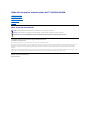 1
1
-
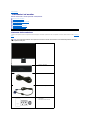 2
2
-
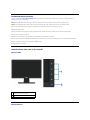 3
3
-
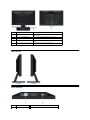 4
4
-
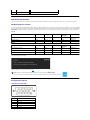 5
5
-
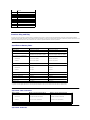 6
6
-
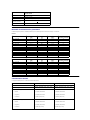 7
7
-
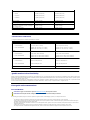 8
8
-
 9
9
-
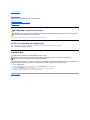 10
10
-
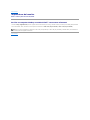 11
11
-
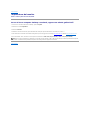 12
12
-
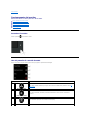 13
13
-
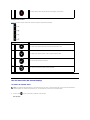 14
14
-
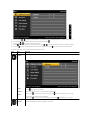 15
15
-
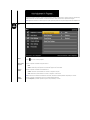 16
16
-
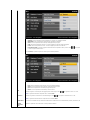 17
17
-
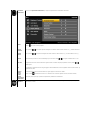 18
18
-
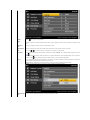 19
19
-
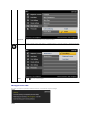 20
20
-
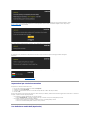 21
21
-
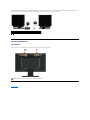 22
22
-
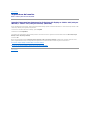 23
23
-
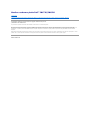 24
24
-
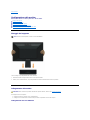 25
25
-
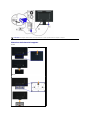 26
26
-
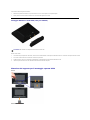 27
27
-
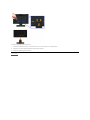 28
28
-
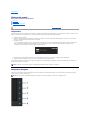 29
29
-
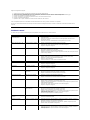 30
30
-
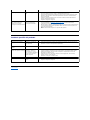 31
31